Obrnuta slika web kamere - kako popraviti?
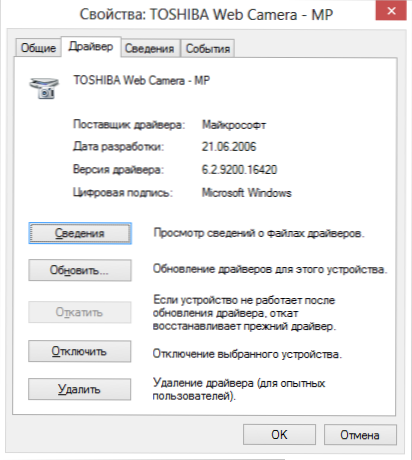
- 4604
- 365
- Garrett Hane Sr.
Česti i uobičajeni problem mnogih korisnika je obrnuta slika web kamere prijenosnog računala (i redovne USB web kamere) u Skypeu i drugih programa nakon ponovnog instalacije Windows -a ili ažuriranja bilo kojeg upravljačkog programa. Razmislite kako riješiti ovaj problem.
Istodobno će se predložiti tri rješenja: Pomoću instalacije službenih upravljačkih programa, promjenom postavki web kamere, a ako ništa drugo ne pomaže, koristeći program trećeg -pa ako ste isprobali sve, možete krenuti ravno na to Treća metoda).
1. Vozači
Najčešća opcija za pojavu situacije je upravo na Skypeu, iako su moguće druge mogućnosti. Najčešći razlog što su video s kamere naopako vozači (ili rečeno, a ne oni vozači koji su potrebni).
U slučajevima kada je uzrok slike okrenut naopako vozač, to se događa kada:
- Vozači su se automatski instalirali prilikom instaliranja Windowsa. (Ili tako -označeni sklop "gdje postoje svi vozači").
- Instalacija upravljačkih programa napravljena je pomoću nekog upravljačkog programa (na primjer, rješenje za pakiranje vozača).
Da biste saznali koji je upravljački program instaliran za vašu web kameru, otvorite upravitelj uređaja (nazovite upravitelja uređaja u polje za pretraživanje u izborniku "Start" u Windows 7 ili na početnom zaslonu Windows 8), a zatim pronađite svoj web okvir , koja se obično nalazi na stavci "uređaja za obradu slike", kliknite na kameru s desnim gumbom miša i odaberite "Svojstva".
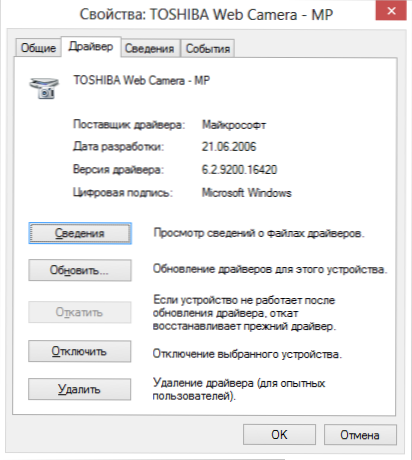
U dijaloškom okviru, svojstva uređaja otvaraju karticu vozača i obratite pažnju na dobavljača vozača i datum razvoja. Ako vidite da je dobavljač Microsoft, a datum je daleko od relevantnog, tada je uzrok obrnute slike gotovo točno u upravljačkim programima - koristite standardni upravljački program na računalu, a ne onaj koji je posebno namijenjen vašem web kamera.
Da biste instalirali prave upravljačke programe, idite na službenu web stranicu proizvođača uređaja ili vašeg prijenosnog računala, gdje se svi potrebni upravljački programi mogu preuzeti potpuno besplatno. U članku možete pročitati detaljnije o tome gdje pronaći upravljačke programe za svoj laptop u članku: Kako instalirati upravljačke programe na prijenosno računalo (otvoreno na novoj kartici).
2. Postavke web kamera
Ponekad se može dogoditi da čak i usprkos činjenici da su za web kamere u sustavu Windows one upravljačke programe koji su dizajnirani posebno za upotrebu s ovom kamerom instalirani u Windows, slika na Skypeu i ostale programe koji koriste njegovu sliku i dalje ostaje obrnuta. U ovom se slučaju mogu pretraživati mogućnosti vraćanja slike u normalan izgled u postavkama samog uređaja.
Najlakši i najbrži način da se početnički korisnik uđe u postavke web kamere je pokretanje Skypea, odabrati "Alati" - "Postavke" - "Video postavke" u izborniku, a zatim, ispod vaše invertirane slike, kliknite "Postavke web kamere" - otvorit će se dijaloški okvir koji će za različite modele kamere izgledati drugačije.
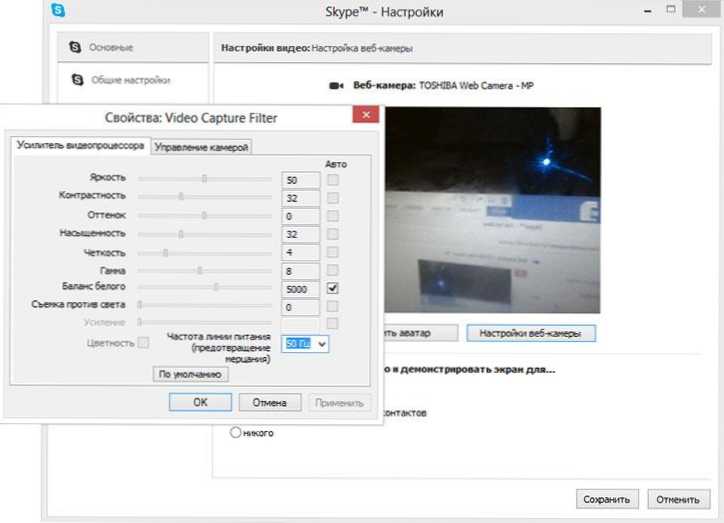
Na primjer, nemam priliku okrenuti sliku. Međutim, za većinu fotoaparata takva je prilika. U engleskoj verziji ovo se svojstvo može nazvati okretnim okomitom (reflektiranom vertikalno) ili rotiranjem (skretanje) - u drugom slučaju, morate postaviti zaokret za 180 stupnjeva.
Kao što rekoh, ovo je jednostavan i brz način za ulazak u postavke, jer gotovo svi imaju Skype, a kamera se možda neće prikazati na upravljačkoj ploči ili uređajima. Druga jednostavna opcija je korištenje programa za upravljanje kamerom, koji je najvjerojatnije instaliran istovremeno s vozačima čak i kad se izvrši prva točka ovog vodstva: tamo mogu biti prisutne i potrebne mogućnosti za okretanje slike.
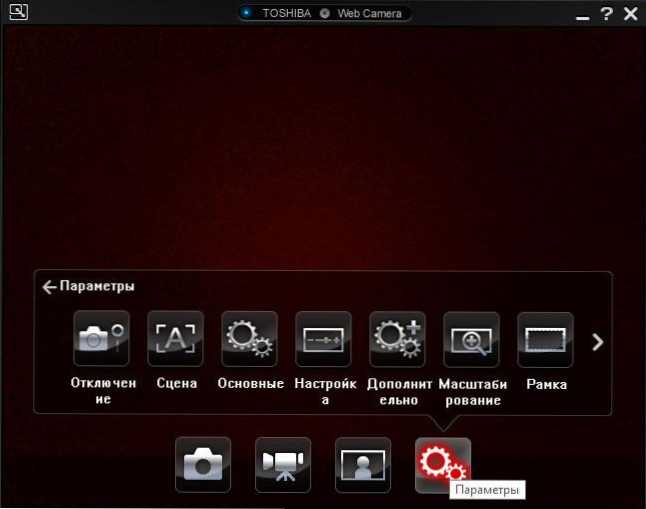
Program kontrole kamere od proizvođača prijenosnog računala
3. Kako popraviti obrnutu sliku web kamere pomoću programa trećih strana
Ako ništa od gore navedenog nije pomoglo, još uvijek ostaje prilika da video skrene s kamere tako da se normalno prikazuje. Jedna od najboljih i gotovo zajamčenih metoda rada je program Manycam, koji ovdje možete besplatno preuzeti (otvorit će se u novom prozoru).
Instalacija programa nije osobito teška, preporučujem samo odbijanje instalacije AST Alat Alat i Updater vozača, koji će program pokušati instalirati u isto vrijeme - ne treba vam ovo smeće (morate pritisnuti otkaz i odbiti tamo gdje oni nude se). Program podržava ruski jezik.
Nakon pokretanja ManyCama, napravite sljedeće:
- Otvorite karticu Video - Izvori i kliknite gumb "Reflect Vertical" (pogledajte. slika)
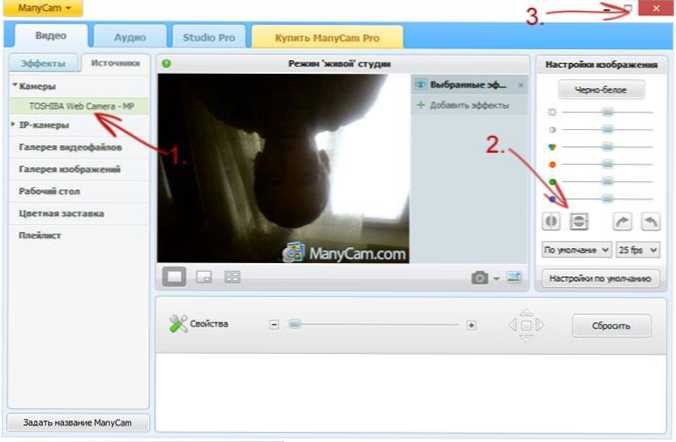
- Zatvorite program (t.e. Kliknite križ, neće se zatvoriti, ali će se zavijati u ikoni obavijesti).
- Otvoreni Skype - Alati - Postavke - Video postavke. I u polje "Odaberite web kameru" odaberite "ManyCam Virtual Webcam".
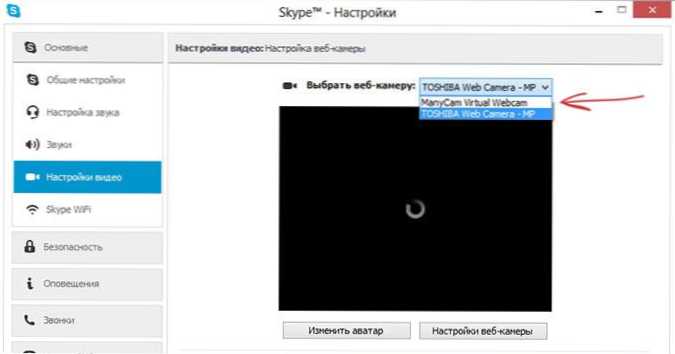
Spremno - sada će slika na Skypeu biti normalna. Jedini nedostatak besplatne verzije programa je njegov logo na dnu zaslona. Međutim, slika će biti prikazana u stanju koja vam je potrebna.
Ako sam vam pomogao, molim vas da podijelite ovaj članak koristeći gumbe društvene mreže na dnu stranice. Sretno!
- « Kako u potpunosti očistiti tipkovnicu prijenosnog računala i računala
- Ruski jezik za Windows - Kako preuzeti i instalirati »

